כמה מהמפיקים ומהנדסי האודיו הטובים ביותר יכולים להריץ סשן שלם מבלי להושיט יד לעכבר. זה אולי נראה כמו הבדל שולי, אבל לקחת את הזמן לשלוט בקיצורי המקשים של סטודיו FL יכול להגדיל באופן אקספוננציאלי את היעילות שלך בזמן ההפקה.
הרכבנו מדריך מלא לקיצורי דרך של FL Studio להלן, כך שתוכל לבנות זרימת עבודה חלקה ומהירה יותר ואולי לחשוף כמה יכולות DAW פחות ברורות. השתמש בגיליון הרמאות של FL Studio כדי להפוך למפיק חזק יותר.
כיצד להשתמש בקיצורי דרך אלה של FL Studio
סטודיו Fruity Loops של Image Line זמין באופן מקורי בתוך מערכת ההפעלה Windows ו- Mac. אמנם יש הרבה משתמשי FL Studio במערכת האקולוגית של אפל, אך רוב משתמשי המחשבים נמצאים ב- Windows, מה שהמדריך שלנו מניח.
אם כי, אם אתה משתמש ב- Mac, אל תדאג! המרת קיצורי דרך אלה לזרימת עבודה של Apple היא קלה, פשוט השתמש בכללים הבאים:
- במקום Alt (Windows), השתמש באפשרות (Mac)
- במקום Ctrl (Windows), השתמש בפ קודה (Mac)
מדריך זה הוא די מקיף, כך שתוכל גם להשתמש ב- Ctrl + F כדי למצוא במהירות את המקשים המהירים שאתה מחפש. אנו מספקים גם גיליון רמאות לכמה מקיצורי הדרך הנפוצים ביותר של FL Studio לפני שמפרידים אותם לפי קטגוריות למטה, כך שתוכל לדלג ישר לדגשים במידת הצורך.
הבנת זרימות העבודה העיקריות של FL Studio
לפני שתצלול לקיצורי המקשים של FL Studio, חשוב להבין את זרימות העבודה ואוצר המילים של FL Studio כפי שהם יופנו בקיצורי הדרך שלהלן:
רשימת ההשמעה
"רשימת השמעה" של FL Studio היא תצוגת ציר הזמן הראשית שבה אתה יכול להקליט, להשתמש בכלי ההפעלה, להוסיף כלים, רצועות שמע, לסדר ועוד. זהו חלון ברירת המחדל כאשר אתה פותח את ה- DAW:
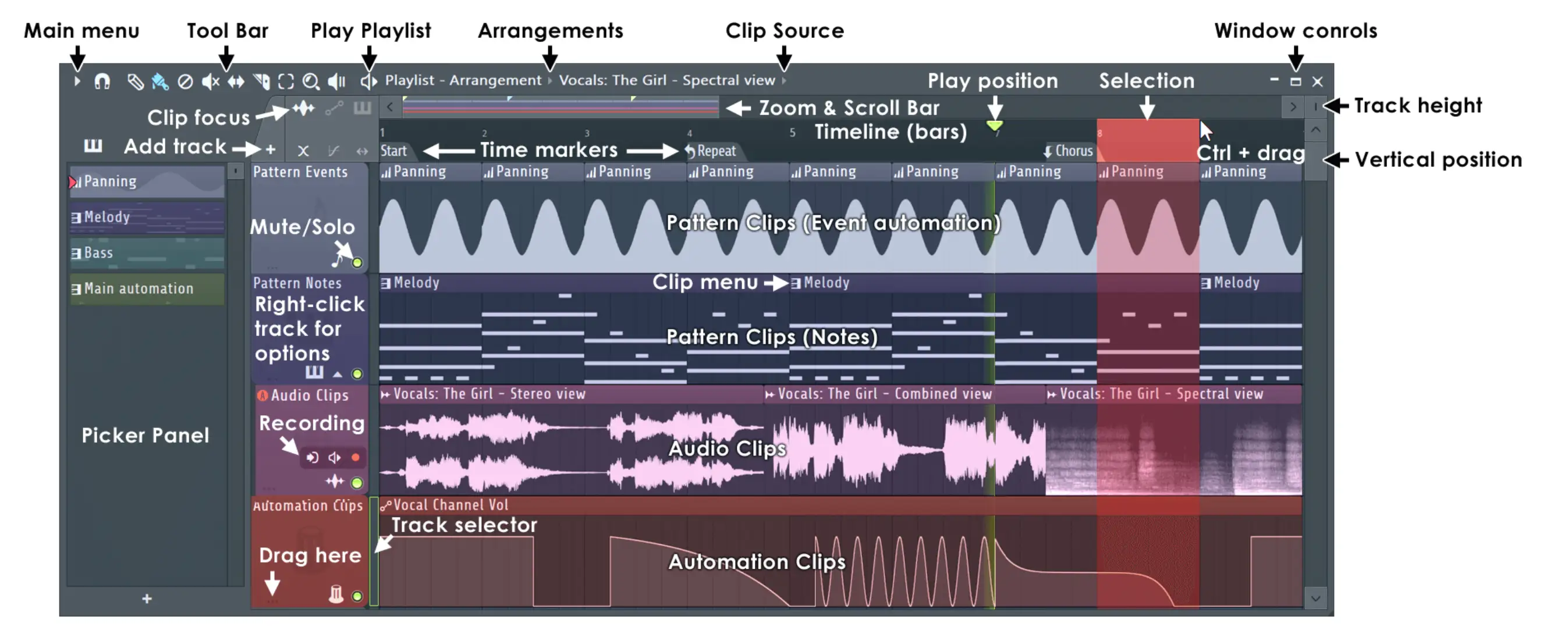
רצף שלבים ומתלה ערוצים
FL Studio הוא אחד ה- DAWs היקרים בקרב יוצרי מוזיקת היפ הופ, ראפ ו- EDM, חלקית בשל רצף הצעדים ההמצאתי ומתלה הערוצים שלו. תצוגת רצף הצעדים מאפשרת לך לסדר תופים ודפוסי גליל פסנתר בכמה לחיצות.
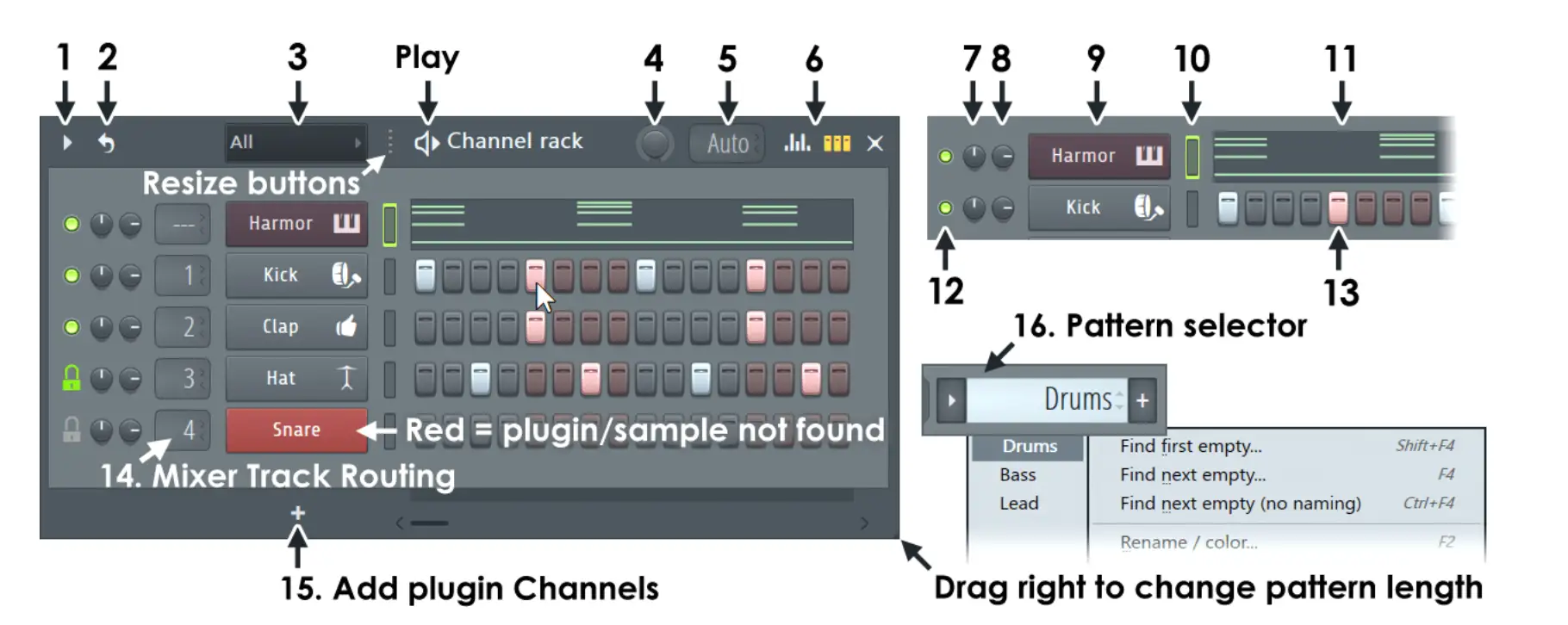
רול פסנתר
בתוך הגדרות ה- MIDI של רצועה, תמצא את גליל הפסנתר. אתה יכול לשלוט על המהירות, החלקה והפורטמנטו בתוך נתיב האירועים של Piano Roll. ניתן גם לשנות את תבניות התו או האקורד על ידי לחיצה והחזקה של כל תו והתאמה לגליל הפסנתר המתאים לפי הצורך.
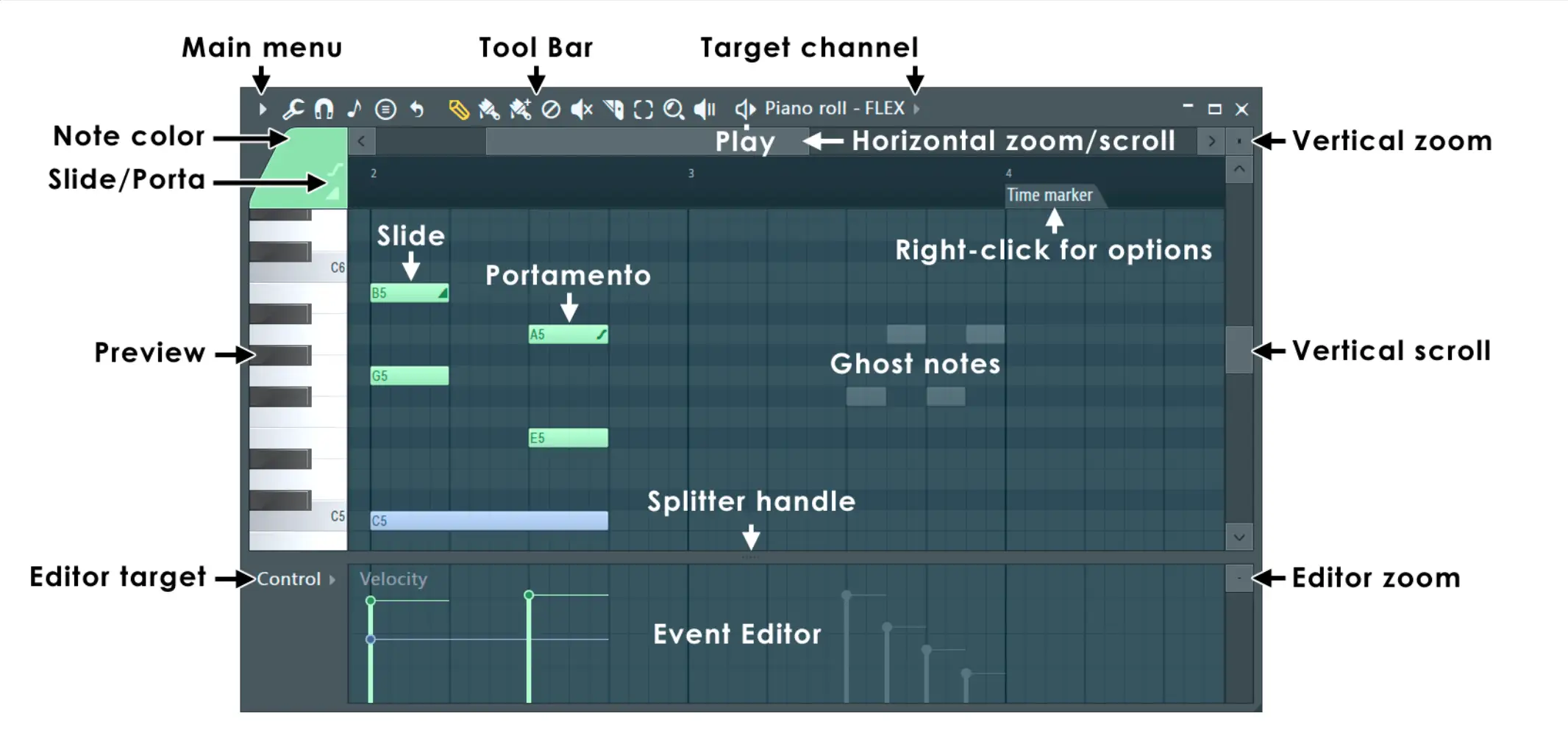
תוספי מכשירים
אתה יכול גם לפתוח מכשירים ו- VSTs בתוך מתלה הערוצים והפלייליסט לאפשרויות קוליות נוספות:
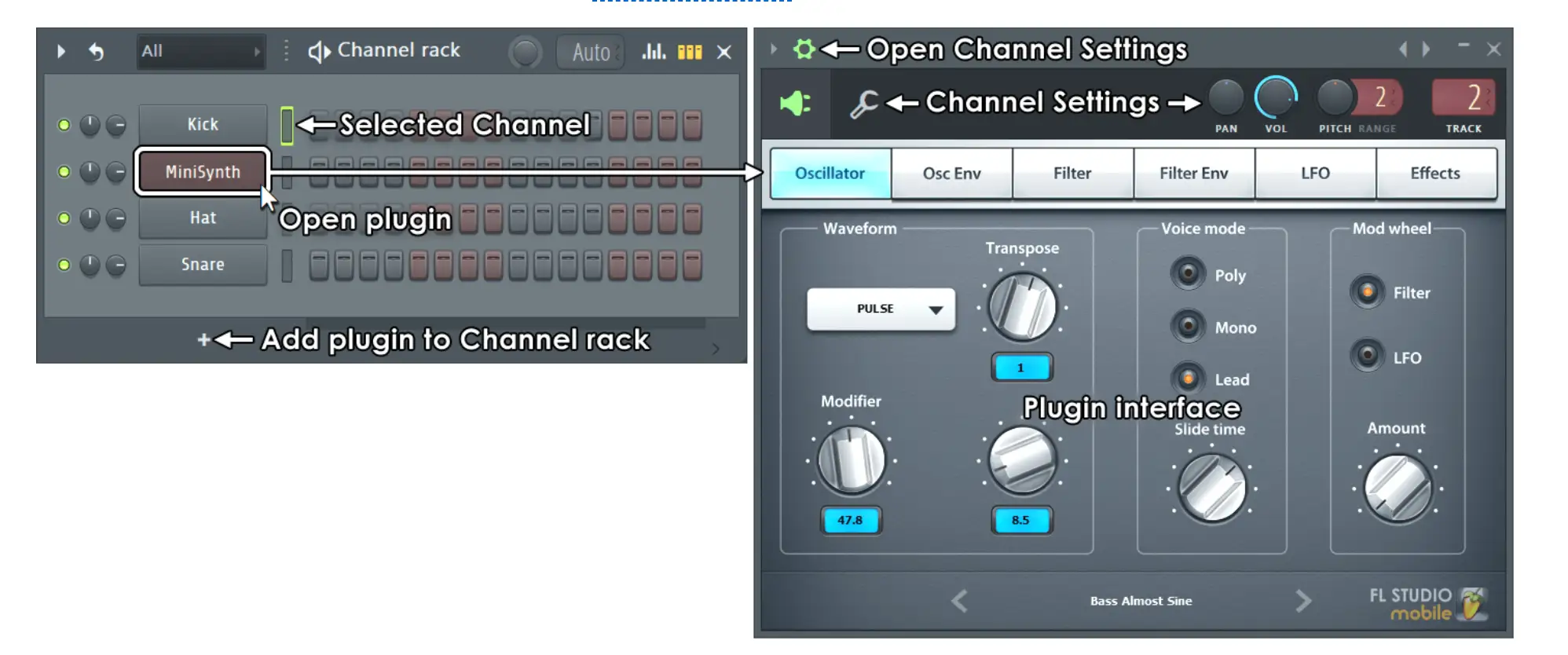
אדיסון
אתה יכול למצוא את רוב כלי עריכת האודיו של FL Studio בחלון אדיסון. השתמש בפקדים אלה כדי לכוונן את תהליך ההקלטה והערבוב שלך.
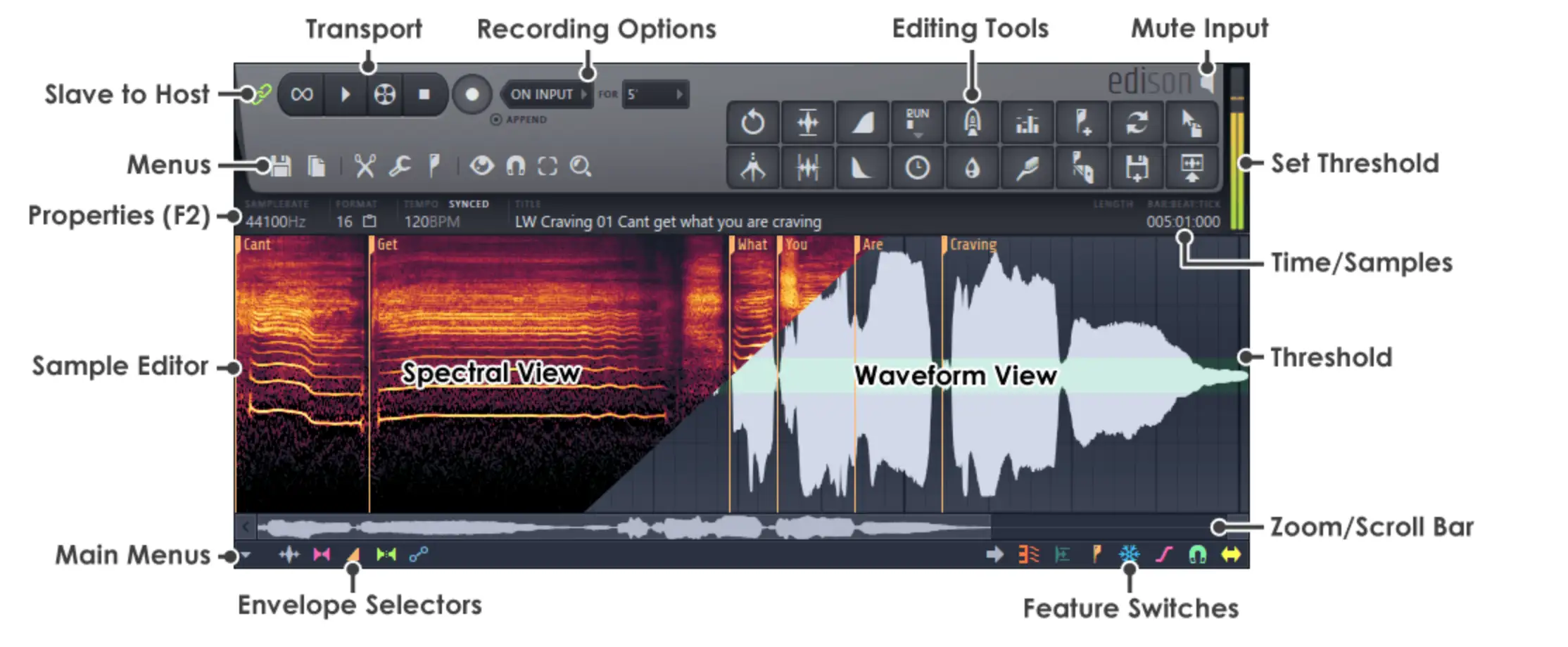
גיליון רמאות סטודיו FL: קיצורי דרך חיוניים
להלן קיצורי הדרך הנפוצים ביותר של FL Studio שיעזרו לך להאיץ את זרימת העבודה שלך:
- Ctrl+A: בחר הכל
- Ctrl+B: בחירה כפולה
- Ctrl+C: העתק בחירה
- Ctrl+D: בטל את הבחירה
- Ctrl+G: דבק נבחר
- Ctrl+I: הכנס ערך בקר נוכחי
- Ctrl+L: קישור מהיר
- Ctrl+M: ייבוא קובץ MIDI
- Ctrl+Q: קוונטיזציה מהירה
- Ctrl+U: קיצוץ מהיר
- Ctrl+V: הדבק בחירה
- Ctrl+X: חיתוך בחירה
- Ctrl+S: שמור קובץ
- Ctrl+Z: בטל/בצע מחדש את העריכה האחרונה
- Ctrl+R: ייצוא קובץ גל
- שטח: התחל/עצור השמעה
150+ קיצורי דרך סטודיו FL
ללא עיכובים נוספים, הנה הרשימה המלאה של מפתחות מהירים של FL Studio, מופרדים לפי קטגוריה:
תפריט קובץ
שמירה, פתיחה וייצוא של קבצים בתפריט קובץ:
- Ctrl+Z: בטל/בצע מחדש את העריכה האחרונה
- Ctrl+Alt+Z: בטל שלב אחר שלב
- Ctrl+O: פתח קובץ
- Ctrl+S: שמור קובץ
- Ctrl+N: שמור גרסה חדשה
- Ctrl+Shift+S: שמור בשם
- Ctrl+R: ייצוא קובץ גל
- Ctrl+Shift+R: ייצוא קובץ mp3
- Ctrl+Shift+M: ייצוא קובץ MIDI
- Alt+P: גליל פסנתר פתוח
- Ctrl+Shift+H: (מחדש) לסדר חלונות
הקלטה והשמעה
השתמש בפקדים אלה כדי להקליט ולהשמיע שמע בתצוגת רשימת השמעה ב- FL Studio:
- מרווח אחורי: החלפת קו\ ללא הצמדה
- שטח: התחל/עצור השמעה
- Ctrl+רווח: התחל/השהה השמעה
- L: החלף דפוס/מצב שיר
- R: הפעלה/כיבוי הקלטה (זה עובד גם במהלך השמעה)
- 0 (NumPad): מהיר קדימה
- Ctrl+E: החלף מצב עריכת שלב
- Ctrl+H: עצור צליל
- Ctrl+T: החלפת מקלדת הקלדה ללוח מקשים לפסנתר
- Ctrl+B: החלפת הערות מיזוג
- Ctrl+M: החלף מטרונום
- Ctrl+P: החלף ספירת מקדים של מטרונום הקלטה
- Ctrl+I: החלף המתנה לקלט כדי להתחיל בהקלטה
ניווט בחלון
עבור ללא מאמץ בין חלונות נפרדים באמצעות המקשים הבאים:
- מקשים/פעולה: ניווט בחלון
- F8: פתח את בורר התוספים
- Esc: סוגר חלון
- F5: החלף רשימת השמעה
- F6: החלף את רצף הצעדים
- F7: החלף גליל פסנתר
- Alt+F8: הצג/הסתר דפדפן לדוגמה
- F9: הצג/הסתר מיקסר
- F10: הצג/הסתר הגדרות MIDI
- F11: הצג/הסתר חלון מידע על השיר
- F12: סגור את כל החלונות
- Ctrl+Shift+H: סידור חלונות
קיצורי דרך לפלייליסט (ציר זמן ראשי)
ציר הזמן הראשי ב- FL Studio מכונה "רשימת השמעה". להלן פקדי המפתח שתצטרכו כדי לתמרן את רשימת ההשמעה מבלי להושיט יד לעכבר:
- Alt: הצמדה עוקפת
- Alt + G: ביטול הבחירה בקבוצה
- Alt + P: גליל פסנתר פתוח
- Alt + T: הוסף שוק זמן
- Alt + * או/: קפיצה לסמן השיר הבא/הקודם
- Alt + לחיצה ימנית: אודישן קליפ שנבחר
- Ctrl + A: בחר הכל
- Ctrl+ B: בחירה כפולה
- Ctrl + C: העתק בחירה
- Ctrl+ D: בטל את הבחירה
- Ctrl + P: החלף מצב ביצועים
- Ctrl + T: הוסף סמן זמן
- Ctrl + V: הדבק בחירה
- Ctrl + X: חיתוך בחירה
- Ctrl + Alt + G: צבע רשת
- Ctrl+ Insert: הוסף רווח בתחילת ציר הזמן
- Ctrl + מחק: מחק רווח לפי ציר הזמן
- Ctrl + Enter: בחר זמן סביב הבחירה
- Ctrl + לחיצה שמאלית: בחר
- Ctrl + Shift + לחיצה שמאלית: הוסף לבחירה
- Ctrl + Shift + לחיצה ימנית: התקרב לקליפ שנבחר
- Ctrl/Cmd + לחיצה ימנית: בחירת זום
- Shift + G: קבץ קליפים שנבחרו
פעולות ציר זמן/רשימת השמעה
הפעל כלים ופעולות של רשימת השמעה באמצעות מקשי הקיצור הבאים של FL Studio:
- B: כלי צבע
- C: כלי פרוסה
- D: כלי למחוק
- E: בחר כלי
- P: כלי ציור (עיפרון)
- S: כלי עריכת החלקה
- T: כלי השתק
- Y: כלי השמעה
- Z: כלי זום
- Alt: הצמדה עוקפת
- Alt+G: ביטול קבוצה של בחירה
- Alt+M: השתקת בחירה
- Alt+P: פתח את החלונית בורר
- Alt+T: הוסף סמן זמן
- Alt+/* ו- Ctrl+Alt+/*: קפיצה לסמן השיר הבא/הקודם
- Alt+לחיצה שמאלית על רצועות מקובצות מתגי השתקה
- Alt+לחיצה ימנית: בצע אודישן לקליפ שנבחר
- Alt+Shift ימני: הפעל את 'מצב פרוסה' ללא הצמדה, שחרר Alt לאחר לחיצה על הקליפ כדי להשתמש בהצמדה
- Alt+Shift+M: בטל את ההשתקה של בחירה
- Ctrl+A: בחר הכל
- Ctrl+B: בחירה כפולה (או כל הקליפים בטווח זום אם לא נבחר דבר) מימין
- Ctrl+C: העתק בחירה
- Ctrl+D: בטל את הבחירה
- Ctrl+P: החלף מצב ביצועים
- Ctrl+T: הוסף סמן זמן
- Ctrl+V: הדבק בחירה
- Ctrl+X: חיתוך בחירה
- Ctrl+Alt+C: איחוד דפוס/קליפי שמע שנבחרו לאודיו, החל מהקליפ הראשון שנבחר
- Ctrl+Alt+Shift+C: איחוד דפוס/קליפי שמע שנבחרו לאודיו, החל מתחילת רשימת ההשמעה
- Ctrl+Alt+G: צבע רשת
- Ctrl+Alt+דף הבית: החלף שינוי גודל משמאל
- Ctrl+F8: פתח את בורר הפרויקטים
- Ctrl+Ins: הוסף רווח בתחילת בחירת ציר הזמן באורך שווה לבחירה
- Ctrl+Del: מחק רווח בהתאם לבחירת ציר הזמן
- Ctrl+Enter: בחר זמן סביב הבחירה
- Ctrl+חץ שמאלה/חץ ימינה: בחר זמן לפני/אחרי בחירה השווה לאורך הבחירה
- Ctrl+לחיצה שמאלית: בחר
- Ctrl+לחיצה ימנית: התקרב לבחירה
- Del: מחק את נתוני מקור הגזים/תבנית שנבחרו
- לחץ לחיצה שמאלית כפולה על גזיר/תבנית: פתח מאפייני גזיף/תבנית
- הכנס מפתח: קליפ פרוסה במיקום סמן העכבר
- Shift שמאל+לחיצה שמאלית (בעת שינוי גודל קליפים): שנה את מצב שינוי הגודל לעריכת אדווה
- שמאל-Shift+לחיצה ימנית: תצוגת פנורמה
- לחיצה על העכבר האמצעי: תצוגת פאן (החזק וגרור שמאלה/ימינה)
- לחץ על העכבר האמצוני+לחיצה ימנית: פתח את בורר כלי הפלייליסט ואפשרויות
- PgUp/ PgDown: התקרבו או התרחקו
- כלי צייר/צביעה + Shift: החלף את הפעולה של הכלי ציור/צבע
- לחץ לחיצה ימנית: מפעיל את הכלי מחק
- לחיצה ימנית כפולה: מפעיל את הכלי השתקה
- Shift ימנית+לחיצה שמאלית: פרוס גזיר/תבנית (לחץ מעל/מתחת לקציץ/תבנית וגרור אנכית)
- Alt ימנית+לחיצה ימנית A: קוונטיזציה שנבחרה
- Alt ימנית+לחיצה שמאלית: השתק נבחר
- Shift+C: בחר את כל הקליפים בהתאם למקור הקליפ שנבחר כעת
- Shift+G: קבץ קליפים נבחרים
- Shift+I: הפוך את הבחירה
- Shift+Q: קוונטיזציה מהירה של זמני התחלה של קליפ
- Shift+חץ שמאלה/חץ ימינה: הזז בחירה שמאלה/ימינה
- Shift+חץ מעלה/חץ למטה: הזז את הבחירה למעלה/למטה
- Shift+Alt+T: הגדר חתימת זמן בראש ההפעלה או בבחירת הזמן
- Shift+M: החלף מצב מתיחה
- Shift + גלגל עכבר (באזור תווית המסלול): סדר מחדש רצועות קליפ
- Shift + 0 (אפס): מרכז רשימת השמעה למיקום ראש ההפעלה (מספרים מעל מקשי הקלדה)
רצף שלבים ומתלה ערוצים
השתמש במתגים אלה כדי לנווט בתצוגות 'רצף הצעדים 'ו'ארון הערוצים':
- חץ למעלה: בחר ערוץ למעלה
- חץ למטה: בחר ערוץ למטה
- Page Up: בחר קבוצת הערוצים הבאה
- עמוד למטה: בחר קבוצת ערוצים קודמת
- Alt+Del: מחק ערוץ שנבחר/ים
- Alt+חץ למטה מזיז את הערוץ שנבחר/ים למטה
- Alt+חץ למעלה מעלה מעלה את הערוץ שנבחר/ס
- Alt+C: שיבוט ערוצים נבחרים
- Alt+G: קבץ ערוצים נבחרים
- Alt+M: החלפת בוחרי מסלול מיקסר
- Alt+U: פתח את הערוץ שנבחר/ים
- Alt+Z: מיקוד ערוץ שנבחר/ים
- Ctrl+Alt+R: מתיחה חוזרת של כל קטעי האודיו
- Ctrl+Enter: פוקוס רשימת השמעה
- Ctrl+C: העתק שלבים/ציון ערוץ
- Ctrl+L: נתיב ערוץ שנבחר/s לרצועת מיקסר חינמית/ים
- Ctrl+V: הדבק שלבים/ציון ערוץ
- Ctrl+X: גזור שלבים/ציון ערוץ
- Shift+גלגל עכבר: מעלה את הערוץ הנבחר למעלה/למטה
- Shift+הזזת חץ למעלה: בחירת ערוץ למעלה
- Shift+הזזת חץ למטה: בחירת ערוץ למטה
- Shift+Ctrl+חץ שמאלה: הזז צעדים שמאלה
- Shift+Ctrl+חץ ימינה: הזז צעדים ימינה
קיצורי דרך סטודיו FL
האם אתה עדיין מבין את קיצורי הדרך האלה של FL Studio? השתמש בשאלות ותשובות נפוצות אלה כדי לעזור לך לנפות את הרעש:
מה עושה Alt K בסטודיו FL?
Alt K בסטודיו FL פותח את כלי ההגבלה בתוך גליל הפסנתר. כלי ההגבלה מאפשר לך להגביל את התבנית או ההערות שלך למפתח או קנה מידה מוגדר.
מה עושה F12 בסטודיו FL?
F12 בסטודיו FL סוגר במהירות את כל החלונות הפתוחים בתוך DAW.
האם אתה יכול לשנות מקשי קיצור FL Studio?
למרבה הצער, אין תכונה מקורית שנועדה לעזור לך להתאים את מקשי הקיצור של FL Studio.
מהו קיצור הדרך לפתיחת גליל הפסנתר בסטודיו FL?
באפשרותך להפעיל את פתיחת גליל הפסנתר ב- FL Studio על-ידי בחירה באפשרות Alt+ F8.
מה Z עושה בסטודיו FL?
Z המשויך לגלגל העכבר או לגלילה יוצר כלי זום. ניתן גם לבטל טעויות על ידי לחיצה על Ctrl + Z.
יתכן שלא תשתמש בכל המקשים המהירים הללו על בסיס יומי, אך כדאי להבין אילו אפשרויות עומדות בפניך בכל הנוגע לעבודה ב- FL Studio. תהנה משימוש בקיצורי דרך אלה כדי לשפר את זרימת ההפעלה שלך.





